Was ist X Feed?
Ein X Feed, früher bekannt als Twitter Feed, ist ein Widget von Elfsight, mit dem Sie Live-Inhalte von X (ehemals Twitter) direkt auf Ihrer Website anzeigen können. Besucher können Ihre neuesten Beiträge, Retweets und weitere Aktivitäten verfolgen und interaktiv erleben.
Mit dem neuen Rebranding hat dieses soziale Netzwerk eine neue Richtung für die Inhaltsbereitstellung und Markenidentität eingeschlagen – inklusive neuem Namen und Logo. Vielleicht stellen Sie sich nun Fragen wie: Gibt es bedeutende Unterschiede zwischen dem X Feed und dem Twitter Feed Plugin? Und wie kann man das X Feed Widget effektiv in die Website einbinden?
Hier kommen die Antworten – also anschnallen!
Testen Sie den Live-Editor unten, um Ihr Widget zu erstellen!
Twitter Feed vs. X Feed: Was ist der Unterschied?
Zwischen dem Twitter Feed und dem X Feed Widget von Elfsight besteht kein großer Unterschied. Es handelt sich lediglich um eine neue Einführung der App-Funktionen im Zuge des umfassenden Rebrandings von Twitter im Jahr 2023.
Wenn Sie bereits mit den Feed-Widgets vertraut sind, bleibt alles gleich. Sie erhalten weiterhin:
- Vorgefertigte Templates für verschiedene Website-Designs.
- Einfache Verbindung mit dem sozialen Profil durch Autorisierung Ihres X (Twitter) Kontos.
- Anpassung von Layout, Titel, Header und Profilkomponenten.
- Individuelle Farbgestaltung.
- Integrierter benutzerdefinierter CSS-Editor.
- Übersetzung des X Feed Plugins in über 20 Sprachen.
Unabhängig von der verwendeten Bezeichnung – Twitter Feed oder X Feed – ist das Widget ein leistungsstarkes Tool, das Ihre Website bereichert und Ihrem Unternehmen hilft, sich von der Konkurrenz abzuheben.
Nun, da wir das geklärt haben, widmen wir uns dem Einbettungsprozess. Hier kommt die Anleitung, wie Sie X Feed auf Ihrer Website integrieren können.
So betten Sie X Feed (ehemals Twitter) auf Ihrer Website ein: Widget in 7 Schritten erstellen
Da Sie nun den Unterschied kennen, zeigen wir Ihnen, wie Sie X Feed mit dem kostenlosen, benutzerfreundlichen Widget von Elfsight auf Ihrer Website einbetten. Sie benötigen keine Programmierkenntnisse oder externe Tools!
Mit diesem einfachen Tutorial können Sie Ihr X Feed Widget nahtlos auf Ihrer Website platzieren und Ihr Publikum begeistern.
Schritt 1: X Feed Widget öffnen
Öffnen Sie den Builder über den Live-Editor oben oder gehen Sie direkt zum Elfsight Dashboard und suchen Sie im App-Katalog nach dem X Feed (Twitter Feed) Widget.
Schritt 2: Vorlage auswählen
Wählen Sie aus den verfügbaren Vorlagen diejenige aus, die zu Ihrer Website passt. Später können Sie sie mit lizenzfreien Funktionen individuell gestalten.
Schritt 3: X Profil verbinden
Verbinden Sie Ihr Profil mit dem Widget, um Inhalte zu laden. Dadurch wird sichergestellt, dass aktuelle Beiträge angezeigt werden.
Authentifizieren Sie Ihr X Konto einfach über die angezeigten Anweisungen. Ihre Daten bleiben sicher.
Schritt 4: Layout und Titel anpassen
Wählen Sie das passende Layout und fügen Sie einen ansprechenden Titel hinzu. Optional können Sie den Header anzeigen oder ausblenden.
Schritt 5: Design des Widgets anpassen
Passen Sie Farbschema und Akzente an das Design Ihrer Website an. Testen Sie verschiedene Optionen, um die beste Lösung zu finden.
Schritt 6: Embed-Code generieren
Erstellen Sie nun den Einbettungscode für das Widget. Dieser Code wird später in Ihre Website eingefügt.
Schritt 7: Widget auf der Website einfügen
Fügen Sie den Code an der gewünschten Stelle im HTML Ihrer Seite ein. Der X Feed wird live angezeigt und verbessert das Nutzererlebnis.
Mit diesen 7 einfachen Schritten können Sie das X Feed Widget von Elfsight auf Ihrer Website einbetten und Ihre Besucher mit Echtzeit-Inhalten begeistern!
Top 4 Beispiele für X Feed (Twitter Feed) auf der Website
Nachdem wir den Einbettungsprozess durchlaufen haben, werfen wir nun einen Blick auf vier eindrucksvolle Beispiele, wie X Feed auf der Website kreativ genutzt werden kann.
Visuelles Design ist – neben der einfachen Einbindung – ein Schlüsselfaktor. Mit einem gelungenen Styling können Sie den Eindruck Ihrer Marke positiv beeinflussen und einen Wettbewerbsvorteil erzielen.
Hier sind sie! Diese Beispiele zeigen vielfältige Einsatzmöglichkeiten zur Förderung von Interaktion und Storytelling auf Ihrer Website.
Beispiel 1: Profil-Zeitleiste
Indem Sie Ihre Profil-Zeitleiste auf Ihrer Website präsentieren, zeigen Sie die Stimme und Persönlichkeit Ihrer Marke und bieten den Besuchern einen authentischen Einblick in Ihre Aktivitäten auf X (Twitter). Dieses Beispiel eignet sich ideal für persönliche Blogs, professionelle Portfolios oder Unternehmen, die ihre einzigartige Identität stärken möchten. Teilen Sie Gedanken, Einblicke und relevante Beiträge, um eine stärkere Verbindung mit Ihrem Publikum aufzubauen.
- Anwendungsfall: Live-Profil-Zeitleiste auf der Website einfügen, um Beiträge und Updates in Echtzeit anzuzeigen.
- Zweck: Besuchern einen dynamischen Überblick über Ihre X (Twitter)-Aktivitäten bieten – inkl. Ankündigungen und interessanter Inhalte.
- Engagement-Strategie: Nutzern ermöglichen, mit Ihren Live-Aktivitäten in Kontakt zu bleiben und stärkere Interaktionen zu fördern.
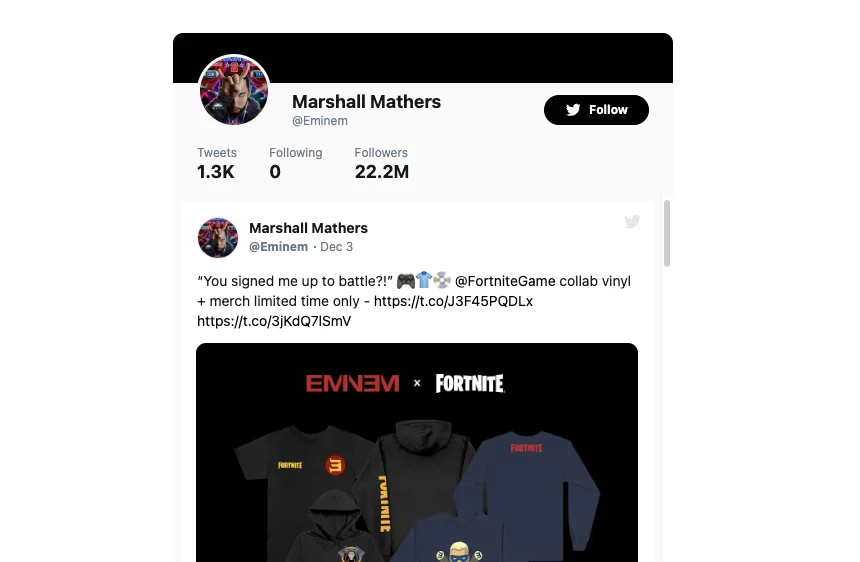
Beispiel 2: Hashtag-Feed
Nutzen Sie die Kraft von Trend-Hashtags und aktuellen Themen, indem Sie einen speziellen Hashtag-Feed auf Ihrer Website einbetten. Dieses Beispiel erlaubt es Ihnen, gezielt Inhalte nach für Sie relevanten Hashtags zu kuratieren – etwa zu Ihrer Branche, Veranstaltungen oder Kampagnen. Halten Sie Ihre Website mit den neuesten Diskussionen, Trends und Aktionen auf dem Laufenden und steigern Sie die Interaktion.
- Anwendungsfall: Erstellen Sie einen Feed rund um einen bestimmten Hashtag, der zu Ihrer Marke, Ihren Produkten oder Ihrer Branche passt.
- Zweck: Relevante Diskussionen, nutzergenerierte Inhalte und Trendthemen sichtbar machen und Ihre Marke in größere Gespräche integrieren.
- Engagement-Strategie: Website-Besuchern den größeren Einfluss Ihrer Marke durch trendende Themen und User-Beiträge zu einem bestimmten Hashtag zeigen.
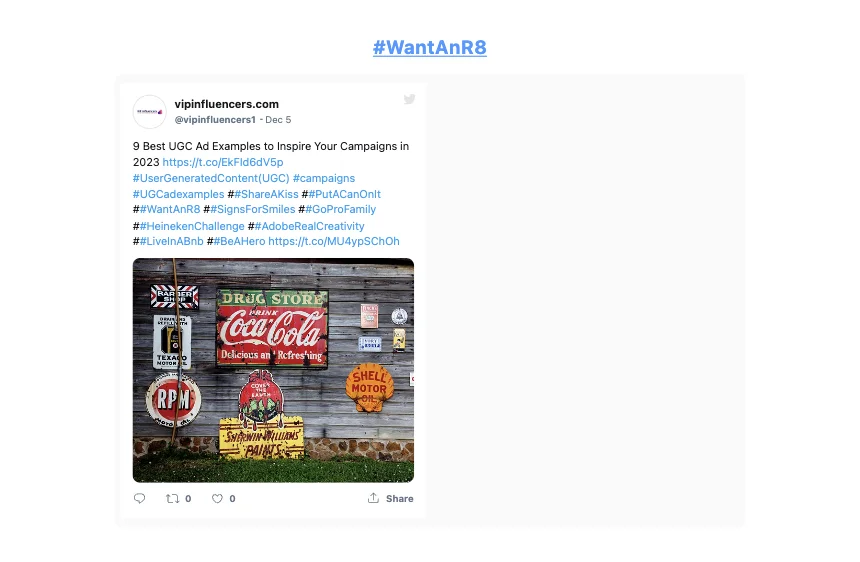
Beispiel 3: Kundenstimmen
Verwandeln Sie Ihre Website in eine Testimonials-Plattform, indem Sie Kundenbewertungen und Feedback direkt von X (Twitter) einbinden. Nutzergenerierte Inhalte haben hohen Wert – und mit diesem Beispiel nutzen Sie positive Rückmeldungen effektiv. Zeigen Sie Testimonials in Echtzeit, um soziale Bewährtheit, Vertrauen und Glaubwürdigkeit aufzubauen – und die Conversion-Raten zu steigern.
- Anwendungsfall: Echtzeit-Kundenbewertungen und Feedback von X (Twitter) integrieren, um soziale Glaubwürdigkeit zu stärken.
- Zweck: Echte Meinungen hervorheben und Vertrauen in Ihre Marke und Ihre Angebote aufbauen.
- Engagement-Strategie: Vertrauen schaffen, indem Sie Kundenfeedback in Echtzeit prominent darstellen und so die Benutzererfahrung bereichern.
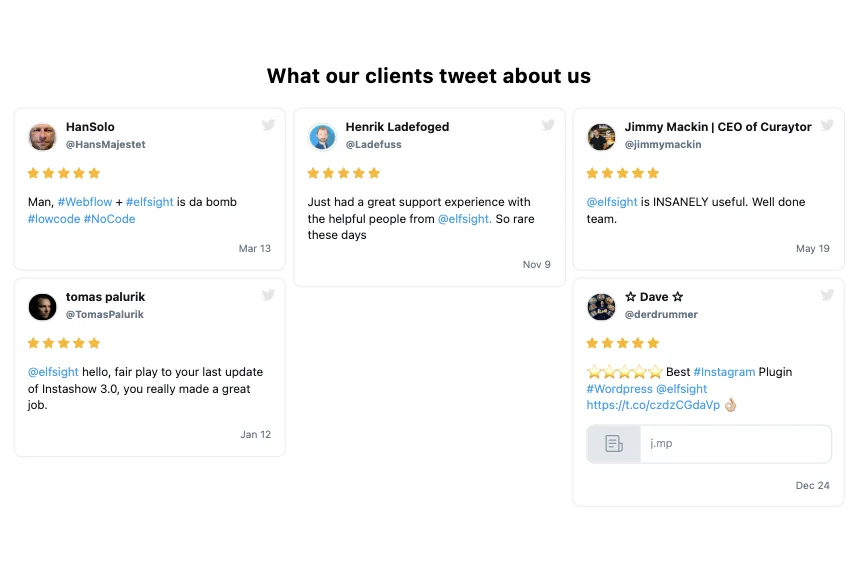
Beispiel 4: Sidebar-Widget
Verbessern Sie das Nutzererlebnis auf Ihrer Website mit einem praktischen Sidebar-Widget, das Ihren X (Twitter) Feed anzeigt. Dieses kompakte Beispiel passt zu jedem Webdesign und bietet Besuchern einen schnellen Überblick über Ihre neuesten Beiträge – ohne viel Platz zu beanspruchen. Ideal für Nachrichtenportale, Blogs oder Online-Shops: Der Feed hält User informiert und fügt sich harmonisch ins Seitenlayout ein.
- Anwendungsfall: Kompaktes Sidebar-Widget mit Live-Updates von X (Twitter) einbinden.
- Zweck: Besuchern eine dezente, aber informative Möglichkeit bieten, Ihre neuesten Beiträge zu sehen.
- Engagement-Strategie: Dynamische Inhalte am Rand der Seite einbinden, um die Interaktion zu fördern, ohne vom Hauptinhalt abzulenken.
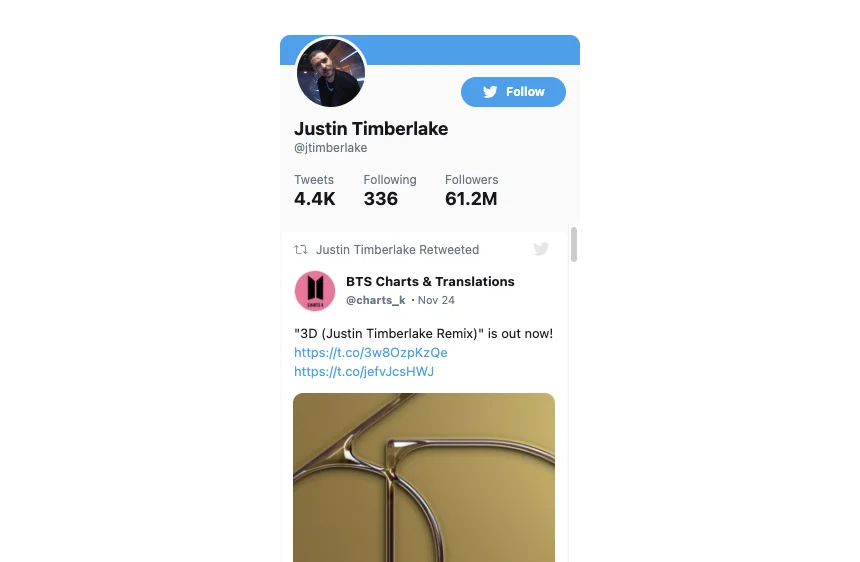
Wichtige Faktoren beim Einrichten von X Feed (Twitter Feed): Ihre Checkliste
Möchten Sie das Engagement auf Ihrer Website steigern, indem Sie das Twitter Feed Widget von Elfsight einbinden? Eine spannende Möglichkeit! Aber es gibt wichtige Aspekte zu beachten, um eine reibungslose Integration und ein optimales Nutzererlebnis sicherzustellen. Hier ist Ihre Checkliste mit Faktoren und häufigen Fehlern, die Sie vermeiden sollten.
1. Ziel und Zielgruppe definieren
Bevor Sie das X (Twitter) Feed Widget einrichten, definieren Sie den Zweck und Ihre Ziele für die Integration. Möchten Sie Ihre Markenpersönlichkeit zeigen, Interaktion fördern, Conversions steigern oder einfach Live-Updates bereitstellen?
Das beinhaltet: Was ist das Hauptziel Ihrer Website (z. B. Produkte verkaufen, informieren, Leads generieren)? Wer ist Ihre Zielgruppe (z. B. Altersgruppe, Interessen, Standort)? Und welche Handlungen sollen Besucher nach dem Interagieren mit dem Widget ausführen?
Wenn Sie Ihre Absichten klar definieren, können Sie das Widget entsprechend anpassen und den größten Mehrwert für Ihr Publikum schaffen.
Vermeiden Sie diesen häufigen Fehler: Nur auf Ihr Bauchgefühl hören. Natürlich kennen Sie Ihr Business am besten, aber ohne genaue Zielgruppenanalyse kann Ihr Inhalt ins Leere laufen. Ohne die Interessen der Nutzer zu berücksichtigen, entsteht ein Missverhältnis zwischen dem Zweck des Widgets und seinem tatsächlichen Nutzen – das führt zu Verwirrung und Ineffektivität.
2. Markenstimme und Persönlichkeit betonen
Stellen Sie sicher, dass die Beiträge im X Feed die Stimme und Persönlichkeit Ihrer Marke widerspiegeln. Ob durch Ankündigungen, Fachwissen oder lockere Gespräche – eine konsistente Tonalität stärkt Ihre Markenidentität und die Verbindung zu den Besuchern. Zeigen Sie authentisch, wofür Ihre Marke steht!
Vermeiden Sie diesen Fehler: Inkonsistenz in Ton und Botschaft. Inhalte, die im Widerspruch zu Ihrer Markenbotschaft stehen, können das Vertrauen der Nutzer untergraben und Verwirrung stiften.
3. Anzeigepräferenzen und Design festlegen
Das X Feed Widget bietet zahlreiche Anzeigeoptionen passend zum Design Ihrer Website. Entscheiden Sie, ob Beiträge, Reposts, Hashtags oder Antworten enthalten sein sollen. Legen Sie fest, wie viele Beiträge angezeigt werden und ob Medien wie Bilder oder Videos eingebunden werden.
Wählen Sie auch das passende Farbschema, Akzentfarben und interaktive Elemente wie Header oder Feed-Titel, um die Benutzerfreundlichkeit zu erhöhen.
Vermeiden Sie diesen Fehler: Ein buntes Design ist toll – wenn es zur Marke passt. Der Feed sollte das Gesamtbild unterstützen, nicht stören. Passen Sie das Design sorgfältig an, um ein einheitliches Markenerlebnis zu schaffen.
4. Nutzergenerierte Inhalte hervorheben
Ermutigen Sie Nutzer dazu, eigene Inhalte zu teilen – wie positives Kundenfeedback, Testimonials oder Fotos – und sorgen Sie dafür, dass diese im X Feed sichtbar sind. Solche Inhalte dienen als sozialer Beweis und zeigen echten Mehrwert und Interaktion mit Ihrer Marke. Gleichzeitig stärken sie das Gemeinschaftsgefühl und vermitteln Authentizität durch echte Erlebnisse.
Vermeiden Sie diesen häufigen Fehler: Unangemessene oder qualitativ minderwertige Inhalte im X Feed Widget anzuzeigen, kann Ihrem Markenimage schaden und das Nutzererlebnis negativ beeinflussen.
5. Responsivität und Kompatibilität sicherstellen
Das X Feed Widget sollte auf allen Geräten, Bildschirmgrößen und Browsern reibungslos funktionieren und gut aussehen. Testen Sie Funktionen, Layout und Nutzererlebnis auf verschiedenen Plattformen, um eine optimale Performance und Zugänglichkeit sicherzustellen – unabhängig von der Auflösung oder dem Gerät.
Stellen Sie sicher, dass alle Website-Besucher – egal ob per Desktop, Laptop, Tablet oder Smartphone – eine angenehme Nutzungserfahrung haben.
Vermeiden Sie diesen Fehler: Nur ein oder zwei Geräte oder Browser zum Testen verwenden. Testen Sie das Widget auf möglichst vielen Geräten (Desktop, Tablet, Smartphone) und in verschiedenen Browsern (Chrome, Firefox, Safari usw.), um eine gleichbleibende Funktionalität sicherzustellen. Eine zu eingeschränkte Testbasis kann zu Problemen auf nicht berücksichtigten Geräten führen.
6. Feedback beobachten und reagieren
Beobachten Sie Feedback und Interaktionen innerhalb Ihres X Feeds. Beantworten Sie Kundenanfragen, Kommentare oder Rückmeldungen zeitnah, um Reaktionsfähigkeit zu zeigen und Vertrauen bei Ihren Website- und Social-Media-Besuchern aufzubauen.
Vermeiden Sie diesen Fehler: Feedback zu ignorieren. Ob positiv oder negativ – wenn Rückmeldungen unbeantwortet bleiben, fühlen sich Nutzer nicht gehört oder nicht geschätzt. Es gehen Chancen verloren, Probleme zu lösen, Vertrauen aufzubauen oder guten Service zu demonstrieren.
Wenn Sie diese Faktoren berücksichtigen und typische Fehler vermeiden, können Sie ein Twitter Feed Widget einrichten, das sich nahtlos in Ihre Website einfügt, das Engagement steigert und Ihre Markenidentität visuell unterstützt. Nutzen Sie diese Checkliste als Grundlage für den Erfolg!
Welche Vorteile bietet X Feed (Twitter Feed) für Ihr Unternehmen?
Die Integration des X Feed Widgets von Elfsight kann ein echter Gamechanger für Ihr Unternehmen sein. Hier sind überzeugende Gründe, warum Ihr Business davon profitieren kann, X Inhalte auf der Website anzuzeigen:
| Echtzeit-Updates | Fügen Sie das X Feed Widget Ihrer Website hinzu, um Besucher mit aktuellen Infos über Produkte, Services oder Branchennews zu versorgen. Zeigen Sie Neuigkeiten wie Produktlaunches, Aktionen oder Events in Echtzeit an – das schafft Vertrauen und unterstreicht Ihre Glaubwürdigkeit. |
| Mehr Interaktion | Der X Feed fördert die Interaktion mit Ihren Website-Besuchern. Diese können Beiträge liken, teilen und kommentieren – direkt auf Ihrer Seite. So vergrößern Sie Ihre Reichweite und bauen eine Community um Ihre Marke auf. Nutzerinteraktion liefert zudem wertvolles Feedback für Produktverbesserungen. |
| Kundenfeedback zeigen | Binden Sie Testimonials oder positives Feedback von X auf Ihrer Website ein, um Ihre Reputation zu stärken. Diese authentischen Bewertungen wirken als sozialer Beweis und beeinflussen Kaufentscheidungen positiv. Der X Feed erlaubt es, Kundenstimmen zu kuratieren und öffentlich zu zeigen – ein Vertrauensbonus für Ihre Marke. |
| Soziale Präsenz aufbauen | Verlinken Sie Ihre Website mit dem X Feed Widget direkt zu Ihrem X Account. Besucher können Ihnen folgen, Beiträge lesen und mit Ihrer Marke in Kontakt bleiben – ganz einfach über Ihre Website. So bauen Sie Ihre Präsenz in sozialen Netzwerken aus und fördern eine längerfristige Kundenbindung über Ihre Website hinaus. |
| SEO-Vorteile | Ein dynamischer X Feed verbessert auch Ihre Suchmaschinenoptimierung. Suchmaschinen bevorzugen frische Inhalte, wodurch Ihre Website besser gefunden wird. Durch erhöhte Nutzerinteraktion und längere Verweildauer steigen zudem wichtige SEO-Metriken wie Besuchszeit und Klickrate – ein klarer Vorteil für Ihre Rankings. |
Fazit
Die Integration des X Feed Widgets auf Ihrer Website war noch nie so einfach wie mit Elfsight. Mit dem Schritt-für-Schritt-Tutorial, verschiedenen Vorlagen und unserer praktischen Checkliste können Sie ein visuell ansprechendes und interaktives Widget erstellen, das Ihre Besucher informiert und unterhält.
Um noch besser zu verstehen, warum dieses Widget ein unverzichtbares Tool für Unternehmen ist, finden Sie hier weitere Ressourcen mit Tutorials, Tipps zur Integration und Möglichkeiten zum Austausch mit der Community:
Beginnen Sie noch heute damit, Ihre neuesten Beiträge zu präsentieren – und bringen Sie Ihre Website mit dynamischen Inhalten zum Leben.
Editor: Erstellen Sie Ihren Twitter (X) Feed kostenlos
Möchten Sie sofort mit der Erstellung Ihres persönlichen Feeds loslegen? Öffnen Sie den Twitter Feed Editor, um alle Funktionen des Widgets auszuprobieren.

